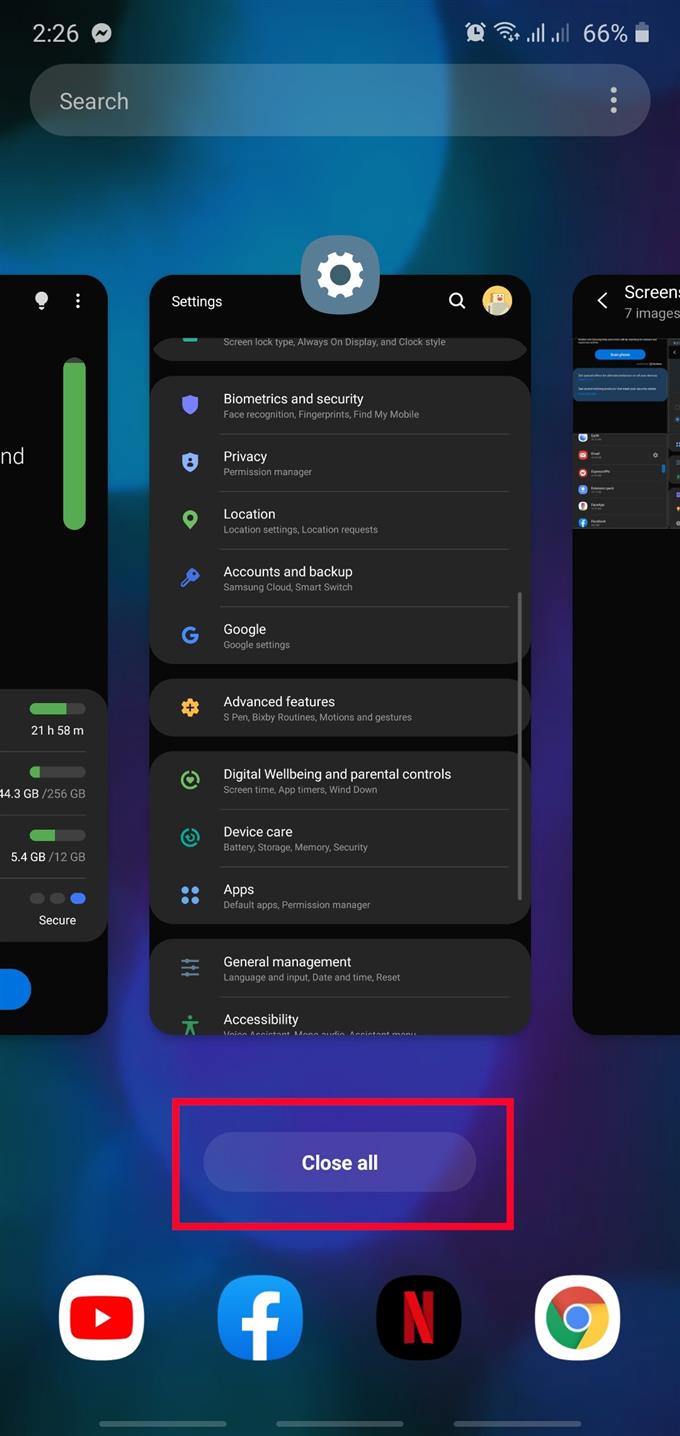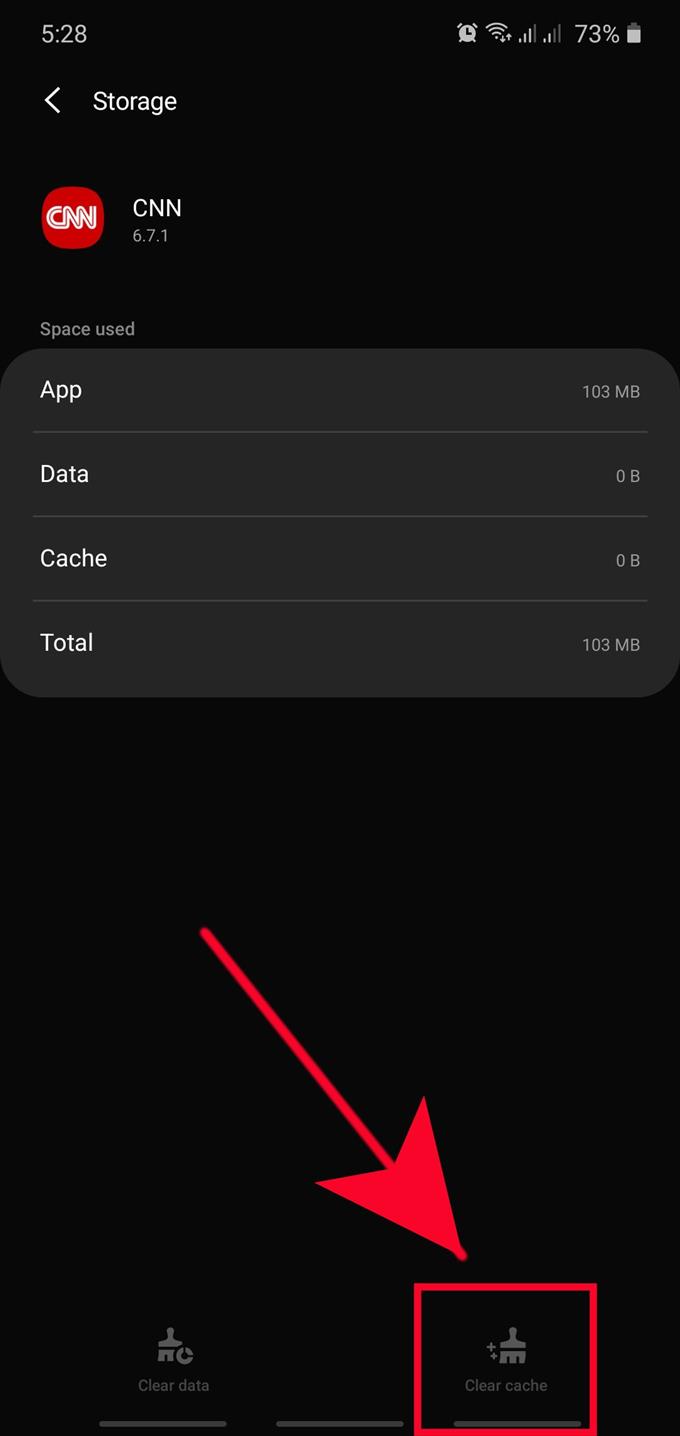Lurer du på hvorfor Samsung-telefonen eller nettbrettet ditt går sakte nylig? Årsaker til dette problemet kan variere, så du må følge et sett med logisk feilsøking for å identifisere den skyldige.
Vi har kommet med en omfattende liste over løsninger som du må prøve å håndtere dette problemet.
Å fikse en Samsung-enhet som går sakte
Det kan være mange faktorer som kan føre til at en enhet bremser eller fungerer dårligere. Du vil begrense disse mulige årsakene, så husk å følge denne veiledningen om hva du skal gjøre.
- Se etter apper som kjører i bakgrunnen.
En av de vanligste grunnene til at Samsung-enheter ser ut til å kjøre sakte, er bakgrunnsapper. Når du slutter å bruke en app og bytter til en annen, lukker du ikke den virkelig, men lar den i stedet ligge i bakgrunnen. Over tid kan en rekke bakgrunnsapper skattlegge systemet og føre til treg ytelse.
På papiret skal en Android-enhet kunne administrere minnet for å dempe effekten av for mange bakgrunnsapper, men i virkeligheten kan dette noen ganger mislykkes. Hvis du la merke til at din Samsung ser ut til å henge eller kjører sakte, er det første du bør gjøre å lukke appene dine. Du kan gjøre det ved å enten tvinge til å lukke individuelle apper eller lukke dem alle med en knapp.
Hvis du vil tvinge til å avslutte en app enkeltvis, følg trinnene i dette innlegget.
Ellers kan du lukke alle appene som tapper på knappen Nylig app (venstre mest funksjonstast) og trykke på Lukk alle knapp.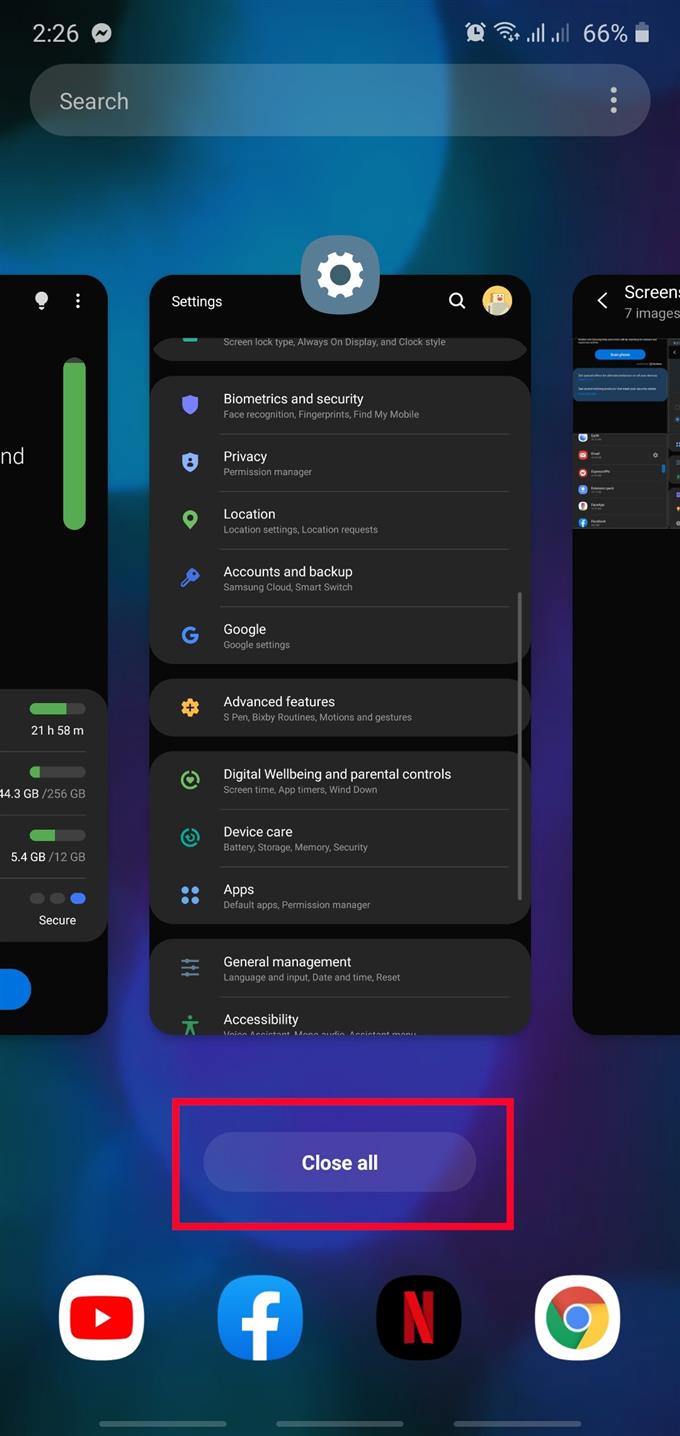
- Feilsøk en app for sakte lasting.
Hvis du har problemer med å laste inn en enkelt app, kan dette bety at appen er avlyttende. Det er et par ting du kan gjøre med det.
Først kan du prøve å tømme appens cache. Dette kommer til å slette de midlertidige filene som blir oppbevart av appen (cache). Denne cachen blir gjenoppbygd over tid, slik at den kan slettes trygt. Du vil ikke miste noen personopplysninger hvis du sletter en appbuffer.
Hvis å tømme appens cache ikke fungerer, kan du også tømme dataene. Denne prosedyren vil sette appen tilbake til fabrikkinnstillingene, slik at noen brukerdata som fremdrift i spillet, legitimasjon og andre ting kan bli slettet. For eksempel, hvis du vil tømme dataene fra en Call of Duty-spillapp, må du logge deg på igjen med legitimasjonsbeskrivelser etterpå. Du kan også miste spillfremgangen og andre elementer hvis de ikke er sikkerhetskopiert på en ekstern server. I tillegg kan det hende du må installere en oppdatering for spillet senere.
Følg trinnene i dette innlegget for å tømme en appbuffer eller -data.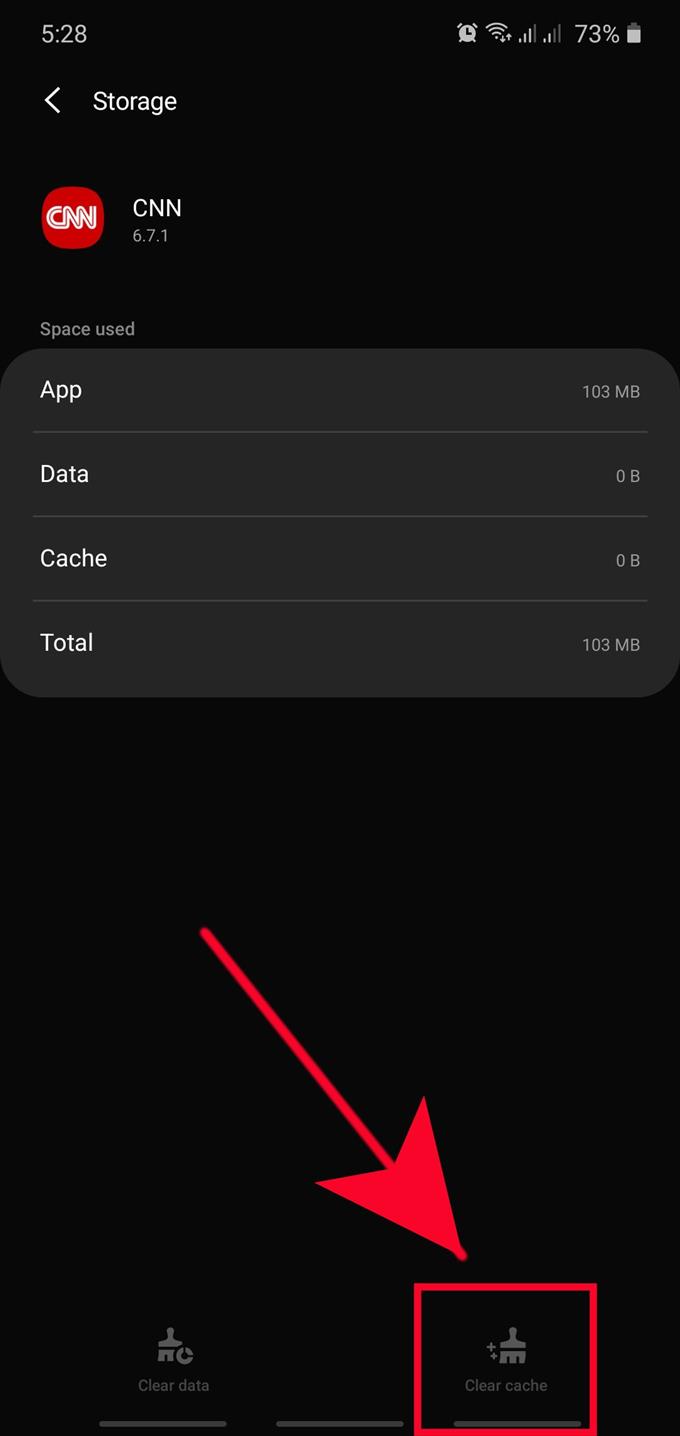
- Start Samsung-enheten på nytt.
Enheter som telefoner og nettbrett kan bremse og fungere dårlig hvis de kjører i lang tid. Dette er fordi operativsystemet kan bli ineffektivt i å utføre oppgaver hvis det ikke blir oppdatert fra tid til annen. Vi anbefaler at du starter Samsung-telefonen eller nettbrettet på nytt minst én gang noen få dager for å unngå treg ytelse.

- Optimaliser Samsung-enheten din.
Bortsett fra å regelmessig oppdatere systemet med en omstart, kan du også minske sjansene for dårlig ytelse på en Android-enhet ved å optimalisere det. Alt du trenger å gjøre er å bare ta turen til Innstillinger> Enhetspleie> Optimaliser nå.
Optimaliser nå -funksjonen vil kort skanne telefonen eller nettbrettet ditt og gjøre noen grunnleggende oppryddinger for å bli kvitt utdaterte filer eller hurtigbuffer, lukke bakgrunnsapper og gjøre andre kontroller for å holde systemet strømlinjeformet.
- Rydd opp i cache-partisjonen.
Hvis din Samsung begynte å kjøre sakte etter installasjonen av en oppdatering, er det en sjanse for at det kan være et problem med systemcachen. Denne hurtigbufferen kan bli ødelagt eller utdatert etter en programvareoppdatering, noe som kan føre til problemer. For å holde hurtigbufferen i toppform, må du sørge for at du gjør en klar cache-partisjon. Dette vil slette den nåværende systembufferen og forhåpentligvis løse eventuelle problemer du har.
Hvis du tømmer cache-partisjonen, slettes ikke personopplysningene dine, slik at du ikke trenger å bekymre deg for å miste filer.
- Fix en treg Samsung-enhet ved å holde apper og programvare oppdatert.
Å holde programvaremiljøet til enheten din oppdatert kan forhindre og fikse kjente feil. Samsung-enheten din skal varsle deg automatisk om app- og programvareoppdateringer som standard, men du kan også manuelt se etter oppdateringer når som helst.
For å se etter appoppdateringer, bare åpne Play Store-appen.
Hvis du vil vite om det er noen ny Android OS-oppdatering tilgjengelig, kan du gå til Innstillinger> Programvareoppdatering> Last ned og installer.
- Kontroller for overoppheting.
Blir Samsung-telefonen eller nettbrettet ditt ubehagelig varmt, samtidig som du bremser ned eller henger? Hvis ja, er det mest sannsynlig overoppheting. Både etterslep eller å være treg og overoppheting går vanligvis hånd i hånd og antyder at det enten er et programvareproblem eller en maskinvarefeil i en enhet.
Den beste løsningen du kan prøve hvis både etterslep og overoppheting blir observert på en enhet, er tilbakestilling fra fabrikken. Hvis årsaken til overopphetingsproblemet er programvare-relatert, er en tilbakestilling fra fabrikken en god løsning. Imidlertid, hvis overoppheting vedvarer selv etter å ha gjort en fabrikkinnstilling, kan dårlig maskinvare være skylden.
Hvis Samsung-enheten din fortsatt har et overopphetingsproblem etter tilbakestilling av fabrikken, bør du vurdere å få hjelp fra Samsung Services Center. Reparasjon eller utskifting er sannsynligvis nødvendig for å hjelpe deg.
- Start på nytt til sikkermodus.
Tilstedeværelsen av en ødelagt eller ondsinnet tredjepartsapp kan være årsaken til problemet ditt. Hvis du la merke til at din Samsung startet å gå sakte etter at en ny app er installert, kan du starte den på nytt til sikker modus for å sjekke.
Lær hvordan du bruker diagnostisk verktøy for sikker modus for å bli kvitt en dårlig app i denne artikkelen.
- Tørk av Samsung-enheten din (tilbakestilling fra fabrikken).
Den endelige løsningen du kan prøve i denne situasjonen er tilbakestilling av fabrikken. Som navnet antyder, vil dette returnere alle programvareinnstillingene til de opprinnelige fabrikkinnstillingene. Dette er vanligvis effektivt for å fikse programvareproblemer, så hvis du er sikker på at Samsung-telefonen eller -brettet ditt ikke har noen maskinvarerelaterte problemer, må du sørge for at du gjør dette på dette tidspunktet..
Fabrikkinnstilling vil slette dine personlige data som bilder, videoer, kontakter, meldinger osv. Sørg for å sikkerhetskopiere dem på forhånd.
Lær hvordan du tilbakestiller Samsung til fabrikken ved å sjekke dette innlegget.
Foreslåtte avlesninger:
- Hvordan tvinge til å avslutte en app på Samsung (Android 10)
- Slik fjerner du et virus på Samsung med sikkermodus
- Hvordan identifisere den sist brukte appen til å fikse popup-annonser i Android
- Slik blokkerer du popup-annonser i Samsung Internet Browser